2024-07-12
한어Русский языкEnglishFrançaisIndonesianSanskrit日本語DeutschPortuguêsΕλληνικάespañolItalianoSuomalainenLatina
Comment augmenter la vitesse de lecture audio ? L'augmentation de la vitesse de lecture de l'audio est une stratégie efficace qui peut considérablement gagner du temps et améliorer l'efficacité de l'acquisition d'informations. Alors que la quantité d’informations continue d’augmenter et que les besoins d’apprentissage se diversifient, la lecture audio rapide est devenue une pratique courante pour de nombreuses personnes dans la vie quotidienne et au travail. Cette méthode peut non seulement être utilisée pour améliorer l’efficacité de l’apprentissage, mais également pour aider à accomplir davantage de tâches dans un délai imparti. Dans des scénarios de travail, tels que le traitement de fichiers d'enregistrement ou la révision des enregistrements de réunions, la lecture rapide peut aider les utilisateurs à effectuer des tâches plus rapidement et à réduire le temps passé à écouter et à analyser les informations. La lecture rapide oblige l'utilisateur à écouter plus attentivement, car elle oblige à ralentir la réflexion afin de suivre l'écoute. Cela peut favoriser une compréhension et une mémoire plus profondes.
En cas d'augmentation extrême de la vitesse de lecture, le son audio peut apparaître déformé ou déformé, ce qui peut affecter le confort et la qualité d'écoute. En résumé, augmenter la vitesse de lecture audio est une technique bénéfique, mais elle doit être utilisée dans les bonnes circonstances et ses avantages et inconvénients doivent être pesés par rapport aux besoins spécifiques. Ci-dessous, je présenterai plusieurs méthodes très simples. Si vous êtes intéressé, vous pouvez continuer à lire.

Augmenter la vitesse de lecture audioMéthode 1 : Utiliser le logiciel « Xingyou Audio Assistant »
Étape 1 : Tout d'abord, ouvrez le logiciel « Xingyou Audio Assistant » que vous avez téléchargé et installé. Si vous ne l'avez pas encore installé, veuillez d'abord le télécharger et l'installer. Après avoir démarré le logiciel, vous trouverez la fonction « Audio Speed Changing » sur la page principale et cliquez pour entrer.
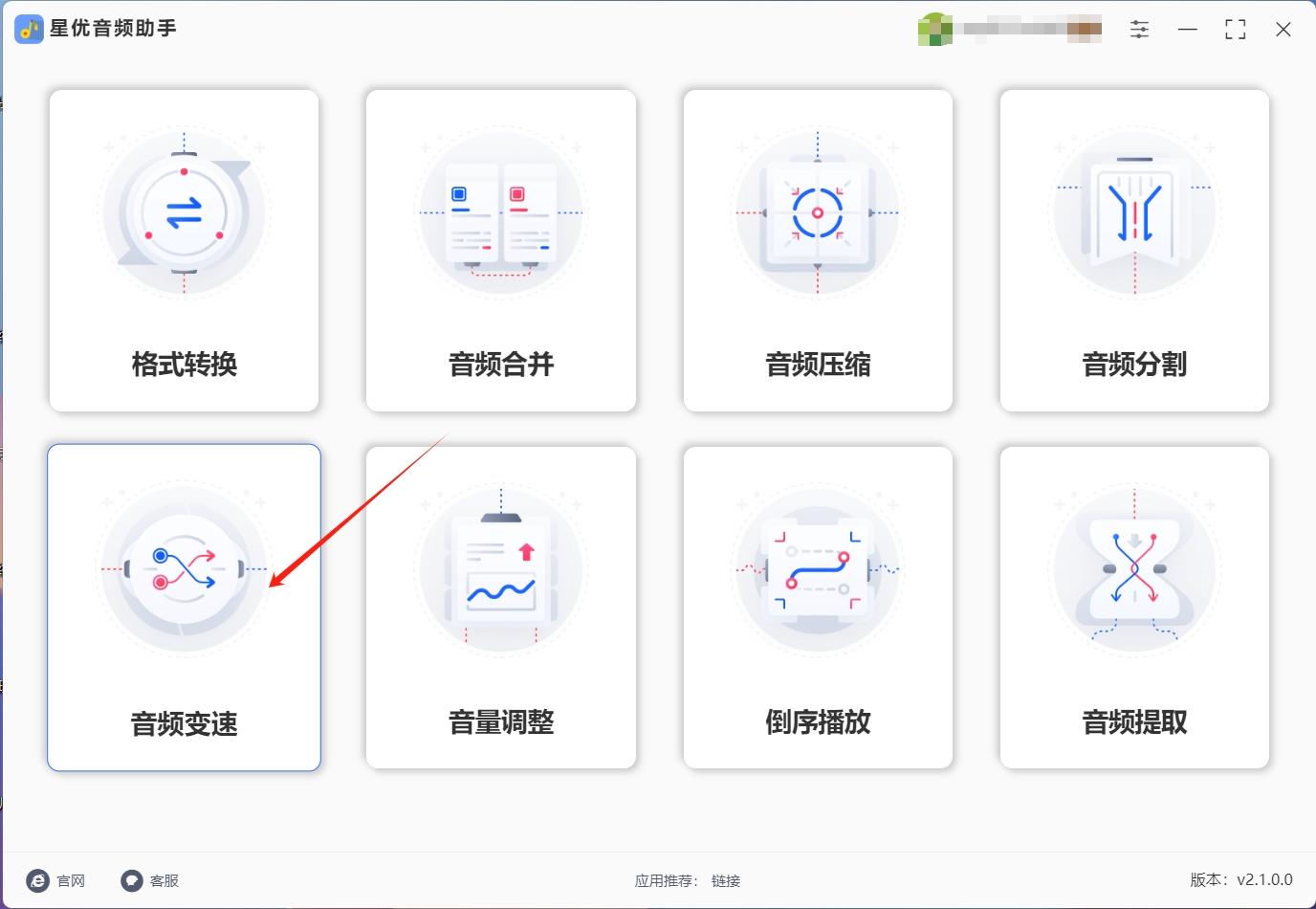
Étape 2 : Ensuite, sélectionnez le fichier audio dont vous devez ajuster la vitesse de lecture dans l'espace vide central de l'interface du logiciel ou dans le bouton « Ajouter un fichier » dans le coin supérieur gauche. Une fois sélectionnés, les fichiers seront automatiquement importés dans le logiciel.
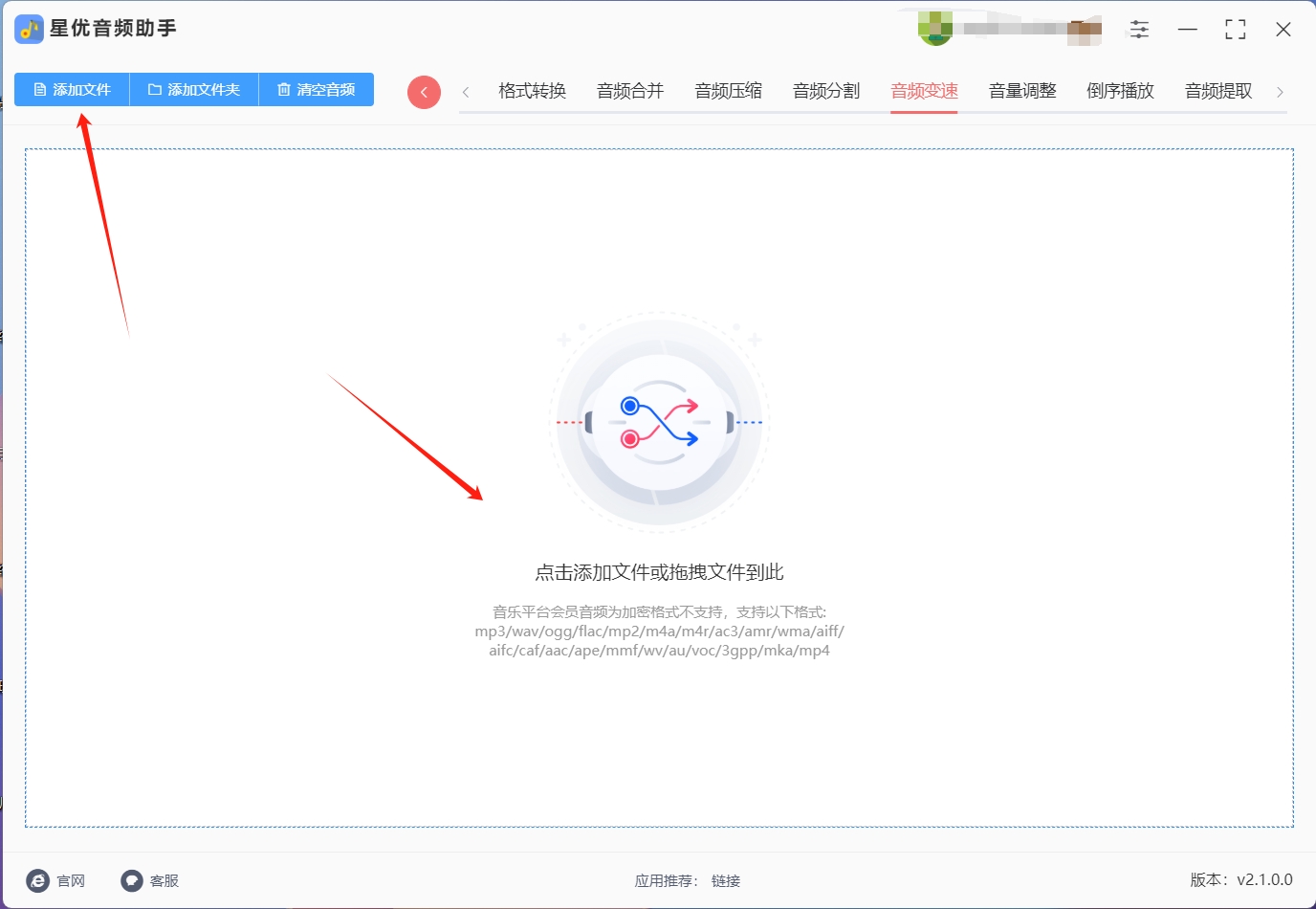
Étape 3 : Après avoir importé avec succès les fichiers audio, accédez au paramètre « Vitesse de lecture » en bas de l'interface. Ajustez la vitesse de lecture audio en faisant glisser les points.
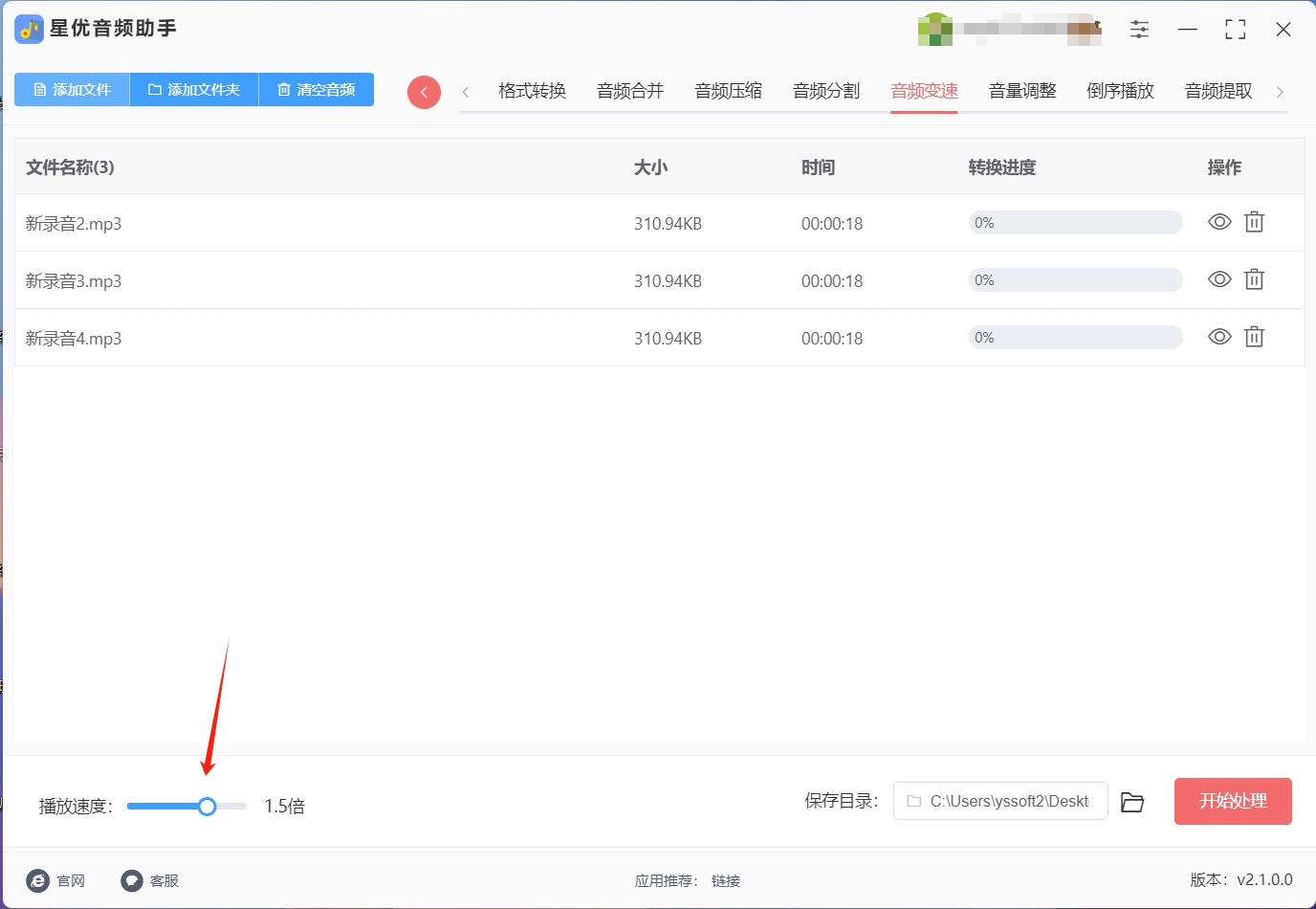
Étape 4 : Après avoir terminé les paramètres, cliquez sur le bouton « Démarrer le traitement » dans le coin inférieur droit et le logiciel commencera automatiquement à effectuer l'opération de conversion. Veuillez attendre patiemment que le logiciel termine le processus de conversion.
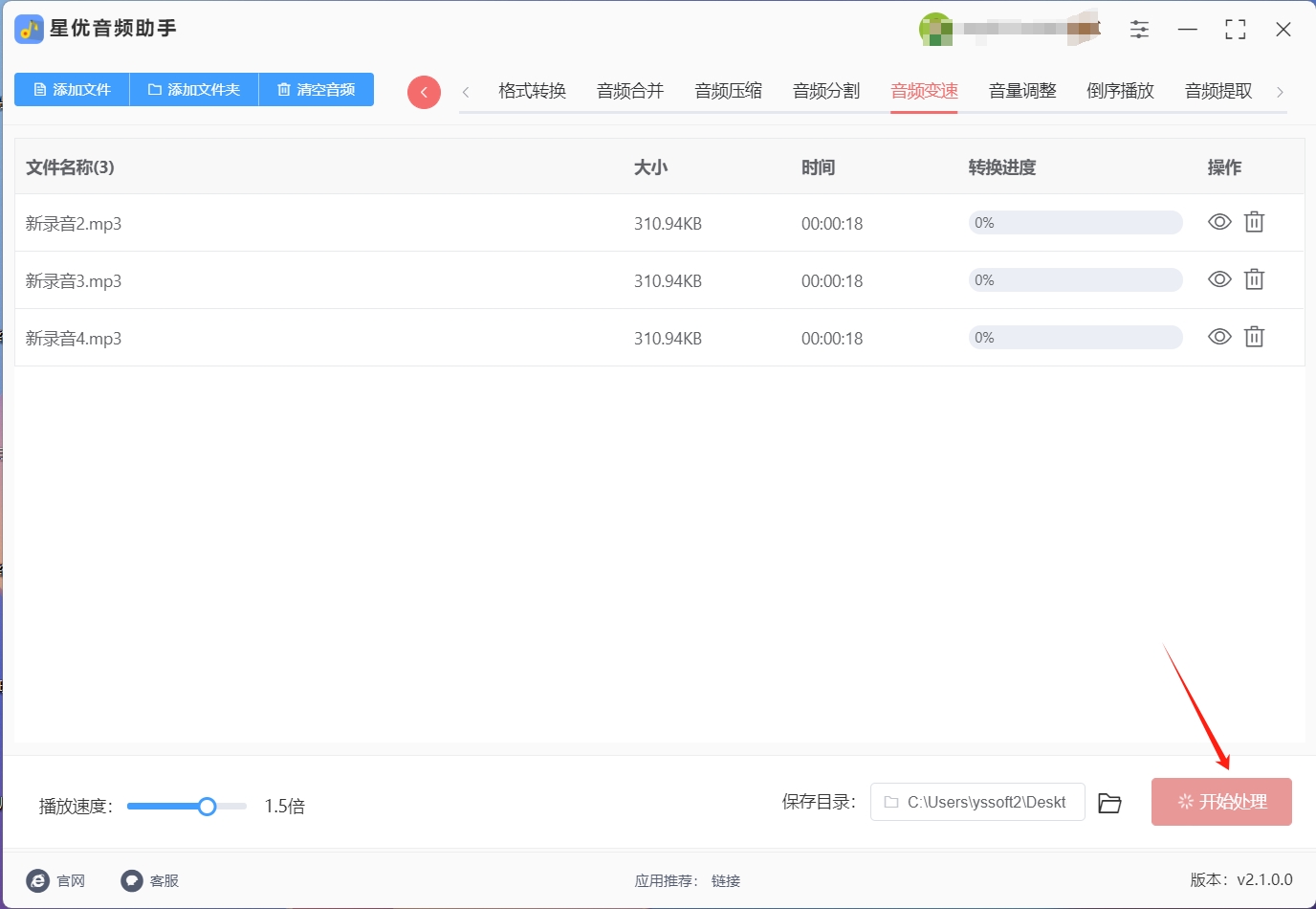
Étape 5 : Une fois la conversion terminée, le logiciel ouvrira automatiquement le dossier de sortie, où vous pourrez trouver le fichier audio avec la vitesse de lecture modifiée. Cela montre que le logiciel a réussi à modifier la vitesse de lecture des fichiers audio et que vous pouvez désormais utiliser et partager librement vos fichiers audio.
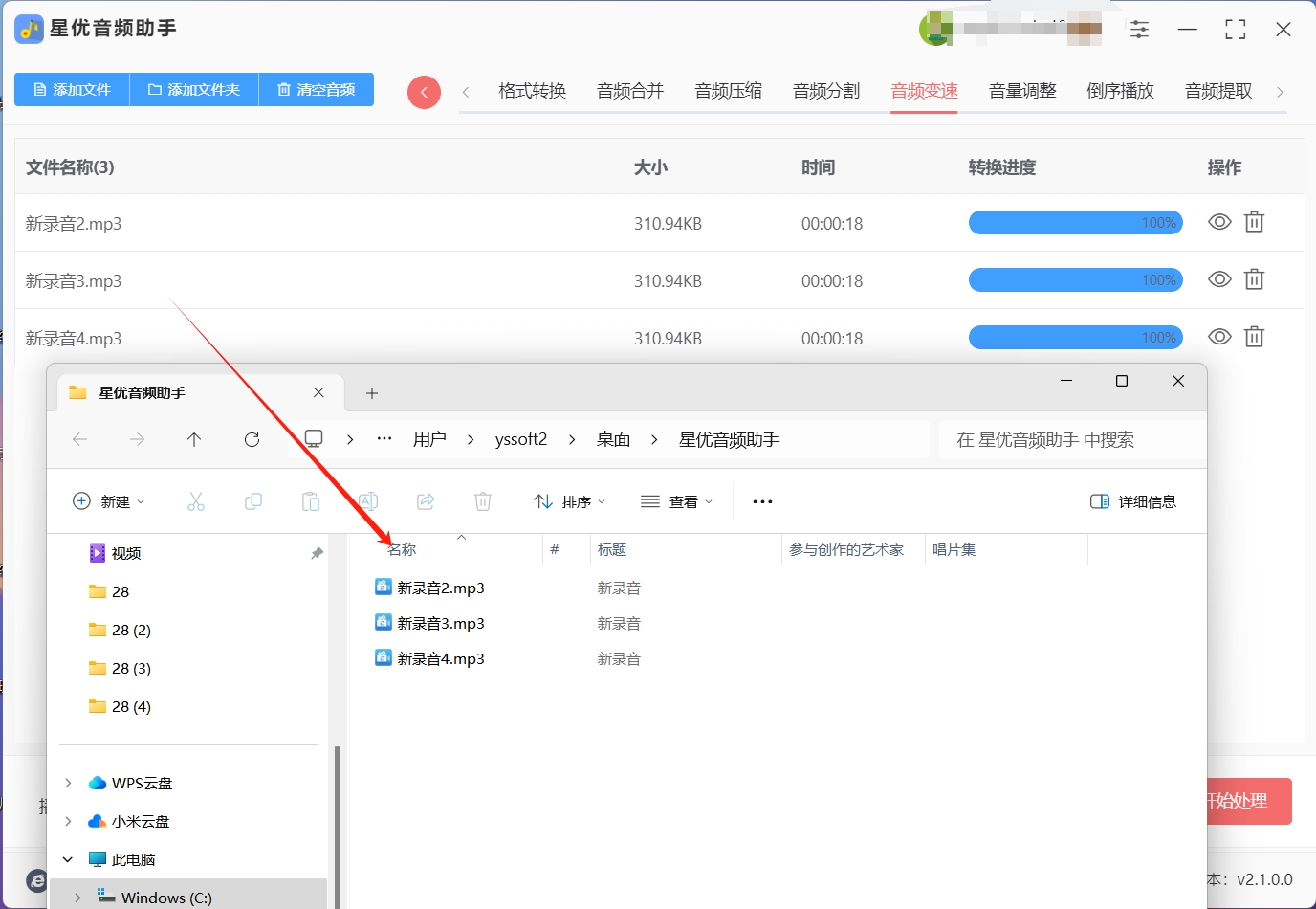
Augmenter la vitesse de lecture audioMéthode 2 : Utiliser le logiciel « Garden Audio Processor »
1. Téléchargez et installez le logiciel
Visitez le site officiel : Tout d'abord, recherchez « Garden Audio Processor » via le navigateur de votre ordinateur, puis vous pourrez télécharger et installer cet outil. Télécharger le logiciel : recherchez et cliquez sur le bouton « Télécharger » sur la page d'accueil du site officiel ou sur la page de téléchargement, puis sélectionnez la version du package d'installation appropriée à télécharger. Faites attention à vérifier la sécurité du lien de téléchargement pour éviter de télécharger des logiciels malveillants.
Installez le logiciel : Une fois le téléchargement terminé, double-cliquez sur le package d'installation à installer. Suivez les invites de l'assistant d'installation pour terminer le processus d'installation du logiciel. Pendant le processus d'installation, vous pouvez sélectionner le chemin d'installation et les modules complémentaires selon vos besoins.
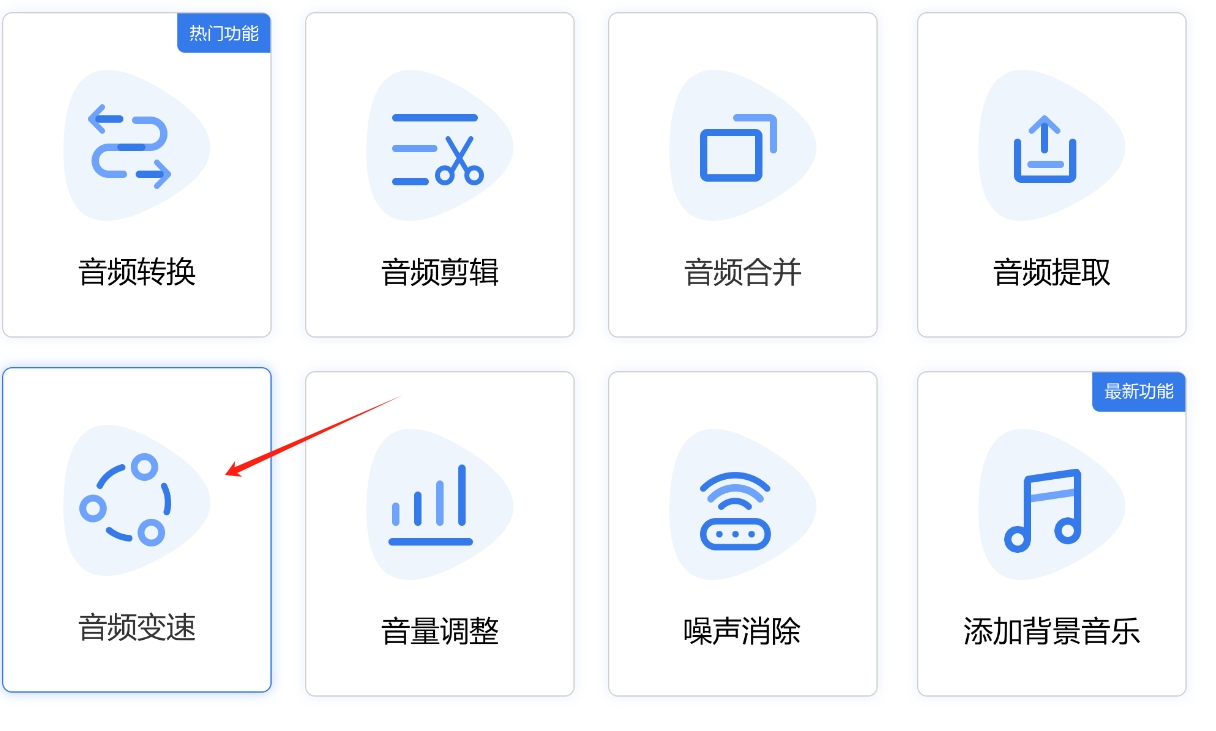
2. Augmentez la vitesse de lecture audio
Démarrez le logiciel : Une fois l'installation terminée, double-cliquez sur l'icône « Garden Audio Processor » sur le bureau pour démarrer le logiciel.
Sélectionnez la fonction : sur l'interface principale du logiciel, recherchez et cliquez sur l'option de fonction "Audio Speed Changing". Il s’agit d’une étape critique dans les ajustements de la vitesse de lecture audio.
Ajouter des fichiers audio : dans la page de fonction de changement de vitesse audio, cliquez sur le bouton « Ajouter un fichier » ou faites glisser directement les fichiers audio qui doivent être modifiés dans l'interface du logiciel. Le logiciel prend en charge l'ajout de fichiers par lots pour faciliter le traitement de plusieurs audios en même temps.
Définir la vitesse de lecture : après avoir ajouté des fichiers audio, une liste de fichiers audio s'affichera sur l'interface du logiciel. À côté de la liste, il y a généralement une option pour ajuster la vitesse de lecture (comme un curseur, un menu déroulant ou une zone de saisie). Définissez la vitesse de lecture audio en faisant glisser le curseur, en sélectionnant une option dans le menu déroulant ou en saisissant une valeur spécifique. De manière générale, faire glisser le curseur vers la droite ou sélectionner une valeur plus élevée accélère la lecture, et le faire glisser vers la gauche la ralentit.
Démarrer le traitement : après avoir défini la vitesse de lecture, cliquez sur "Démarrer le traitement" ou sur un bouton similaire pour démarrer le programme de changement de vitesse audio. Le logiciel traitera automatiquement le fichier audio sélectionné et ajustera sa vitesse de lecture.
Enregistrer et prévisualiser : une fois le traitement terminé, le logiciel affiche généralement les résultats du traitement ou ouvre automatiquement le dossier de sortie. Dans le dossier de sortie, vous pouvez trouver les fichiers audio dont la vitesse de lecture a été ajustée. À ce stade, vous pouvez utiliser n'importe quel lecteur audio pour ouvrir et prévisualiser le fichier audio traité afin de confirmer si la vitesse de lecture est celle attendue.
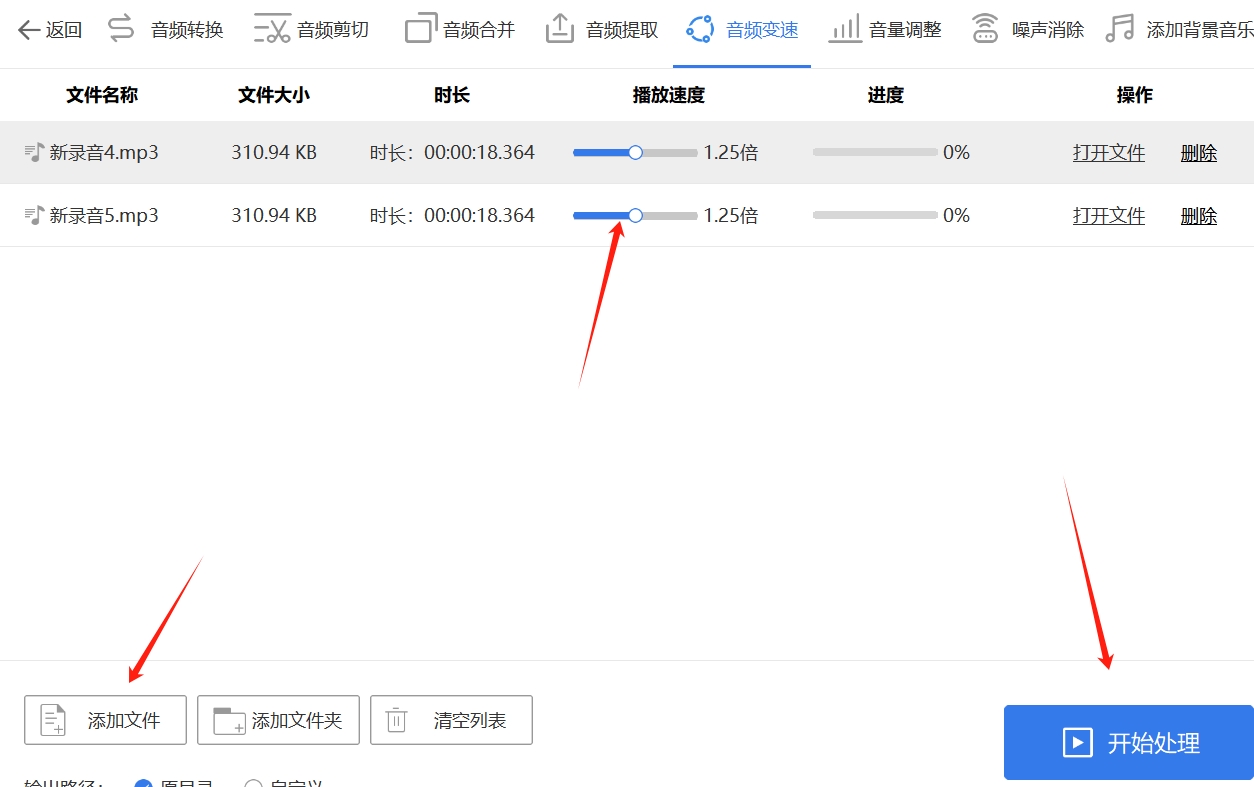
Augmenter la vitesse de lecture audioTroisième méthode : utilisez le logiciel "Windows Media Player"
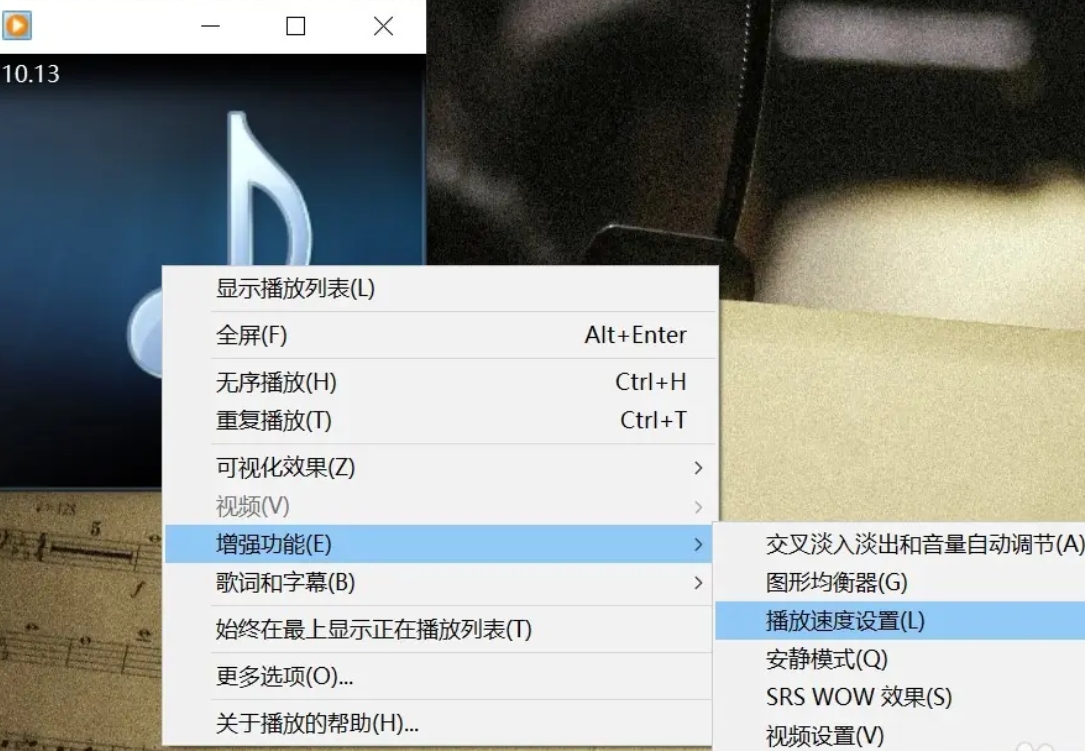
Étape 1 : Ouvrez le Lecteur Windows Media
Ouvrez votre logiciel Windows Media Player. Vous pouvez le trouver sur le menu Démarrer ou sur le bureau, ou le lancer directement en tapant « Windows Media Player » dans la barre de recherche Windows.
Étape 2 : Importer des fichiers audio
Dans Windows Media Player, cliquez sur le menu Fichier dans le coin supérieur gauche et sélectionnez Ouvrir ou Ouvrir un fichier (les options peuvent avoir des noms légèrement différents, selon votre version de Windows).
Parcourez et sélectionnez le fichier audio dont vous souhaitez accélérer la lecture, puis cliquez sur Ouvrir.
Étape 3 : Ajustez la vitesse de lecture
Une fois la lecture du fichier audio commencée, cliquez sur le menu Affichage sous les commandes de lecture dans Windows Media Player.
Dans le menu Affichage, vous devriez trouver l’option Accélération ou Contrôle de l’accélération. Cliquez sur cette option et vous avez généralement le choix entre plusieurs facteurs d'accélération prédéfinis, tels que 1,0x (vitesse normale), 1,25x, 1,5x, etc. Sélectionnez le multiple de vitesse de lecture souhaité. Si le multiplicateur souhaité n'est pas directement affiché, vous devrez peut-être sélectionner « Autres vitesses » ou une option similaire et saisir manuellement la valeur du multiplicateur souhaitée.
Étape 4 : Enregistrer les paramètres (facultatif)
Si vous souhaitez conserver la même vitesse de lecture lors de la lecture future du même fichier audio, vous pouvez enregistrer ce paramètre avant d'accélérer la lecture. De cette façon, la prochaine fois que vous ouvrirez le fichier, Windows Media Player le lira à la vitesse que vous avez spécifiée.
Commencer à jouer:
Après avoir ajusté la vitesse de lecture, cliquez sur le bouton de lecture ou utilisez la barre d'espace de votre clavier pour commencer la lecture du fichier audio accéléré.
En suivant ces étapes, vous pouvez augmenter avec succès la vitesse de lecture audio dans Windows Media Player. N'oubliez pas de sauvegarder vos paramètres pour pouvoir utiliser plus facilement la même vitesse de lecture la prochaine fois.
Augmenter la vitesse de lecture audioMéthode 4 : Utiliser l'outil en ligne « MP3Care »
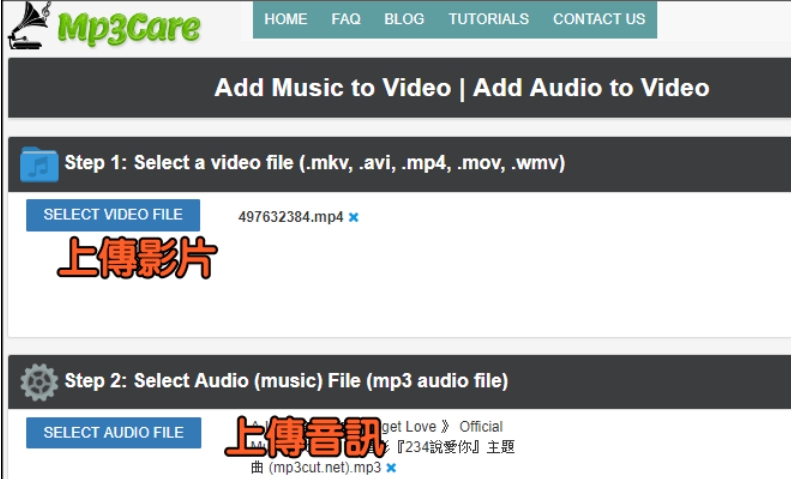
1. Visitez le site Web de l'outil en ligne
Ouvrez un navigateur sur votre ordinateur ou appareil mobile.
Saisissez l'URL de l'outil de traitement audio en ligne « MP3Care » dans la barre d'adresse du navigateur.
2. Recherchez la fonction de changement de vitesse audio
Sur la page d'accueil ou dans la barre de navigation du site Web, recherchez les options de fonction liées au traitement audio.
Cliquez pour accéder à la page de traitement audio et recherchez des fonctions similaires telles que « changement de vitesse audio » ou « ajustement de la vitesse de lecture ».
3. Téléchargez des fichiers audio
Cliquez sur le bouton "Télécharger le fichier" et sélectionnez le fichier audio dont vous souhaitez augmenter la vitesse de lecture.
Attendez la fin du téléchargement du fichier. Veuillez noter que le temps de téléchargement dépend de la taille du fichier et de la vitesse de votre réseau.
4. Réglez la vitesse de lecture
Une fois le fichier téléchargé, la page affiche généralement un aperçu du fichier audio et des options de réglage de la vitesse de lecture.
Recherchez le curseur des paramètres de vitesse de lecture, le menu déroulant ou la zone de saisie et ajustez la vitesse de lecture si nécessaire. De manière générale, faire glisser le curseur vers la droite ou sélectionner une valeur plus élevée accélère la lecture, tandis que le faire glisser vers la gauche la ralentit.
5. Commencez le traitement
Après avoir réglé la vitesse de lecture, cliquez sur le bouton « Démarrer le traitement » pour démarrer le programme de changement de vitesse audio. Attendez la fin du traitement. Le temps de traitement dépend également de la taille du fichier et de la vitesse de traitement du serveur du site Web.
6. Téléchargez le fichier audio traité
Une fois le traitement terminé, la page affiche généralement les résultats du traitement et propose un bouton de téléchargement. Il suffit de suivre les instructions sur l'interface. Cliquez ensuite simplement sur le bouton de téléchargement pour enregistrer le fichier audio traité sur votre ordinateur.
Précautions
Étant donné que « MP3Care » n'est pas une marque spécifiquement connue d'outils en ligne, les étapes ci-dessus sont des hypothèses basées sur les procédures de fonctionnement des outils généraux de traitement audio en ligne.
Lors de l'utilisation réelle, veillez à choisir des outils en ligne fiables et faites attention à la protection de la vie privée et à la sécurité des fichiers.
Différents outils en ligne peuvent avoir des interfaces et des paramètres de fonctionnalités différents, alors effectuez les ajustements en fonction de l'outil que vous utilisez réellement.
Si les outils en ligne ne peuvent pas répondre à vos besoins, vous pouvez également envisager d'utiliser des logiciels d'édition audio professionnels, tels qu'Audacity, Adobe Audition, etc., qui offrent des fonctions de traitement audio plus puissantes.
Augmenter la vitesse de lecture de l'audio est une technique efficace, qu'elle soit utilisée pour gagner du temps ou obtenir des informations plus rapidement. En ajustant la vitesse de lecture, vous pouvez entendre les informations plus rapidement tout en conservant la clarté. Cependant, la méthode de réglage spécifique doit être sélectionnée en fonction des habitudes d'écoute personnelles et des besoins en matière de contenu. Dans l’ensemble, savoir comment régler la vitesse de lecture de l’audio peut être bénéfique dans diverses situations, nous aidant à traiter et à profiter plus efficacement de divers contenus audio.